【AE】色収差(RGB Split/chromatic aberration)の効果を作成する。その1-標準エフェクト編
レンズの屈折率別に起こる像の色ズレ(※色収差 – Wikipedia)をAfter Effects上で作成する方法です。程よいインパクトがあり、アクセントを付けたい部分にかなり重宝します。
今回はプラグインは使用せず、After Effectsの標準エフェクトでの作例です。
手順
①レイヤーを3つ複製する
わかりやすいようにリネーム・ラベル色分けしてあります。
②チャンネルコンバイナーを適用する
エフェクト>チャンネル>チャンネルコンバイナーを3つのレイヤーに適用し、それぞれ以下のように設定します。
- 変更オプション:赤
- ターゲット:赤のみ
- 変更オプション:青
- ターゲット:青のみ
- 変更オプション:緑
- ターゲット:緑のみ
~ちなみに~
エフェクト>チャンネル>チャンネル設定でもRGB分離はできます。
指定のチャンネル以外をフルオフに設定します。
ただし設定する箇所がチャンネルコンバイナーに比べて一つ多くめんどくさいので、この効果を作るのに使う意味はあまり無いです。一応選択肢の一つとして書いておきました。
③レイヤーのモードを変更する
上2つのレイヤーの描画モードを加算に変更してください。
一番下のレイヤーは通常でも加算でも構いません。
④レイヤーのスケールを変更する
それぞれのレイヤーのスケールを変更し、RGBのズレを作ります。
場合によってはポジションをいじってみてもいいかもしれません。ただしやり過ぎると酔うというか、ちょっと気持ち悪いです。
いい感じの見た目になったら出来上がりです。
応用
画面の外側に行くほどRGBのズレが大きくなることを利用して、放射状ブラーなどをかけると更にインパクトを与えることができます。
漫画の集中線のように、攻撃が当たる瞬間!などの場面に使うといい感じなのではないでしょうか。限定的なシチュエーションのようですが、覚えておくと意外と重宝します。

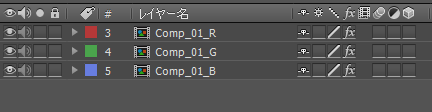
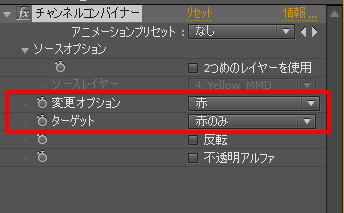

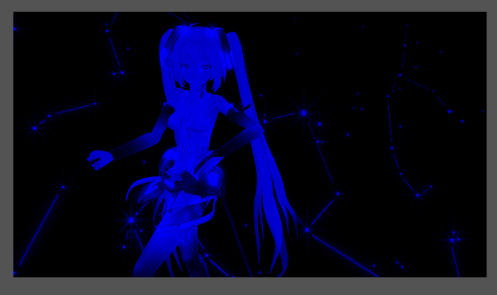

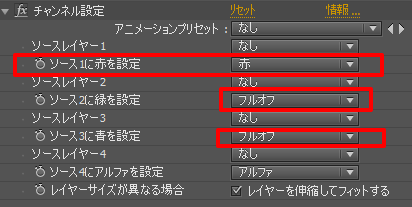

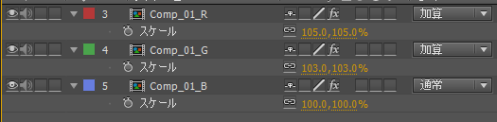

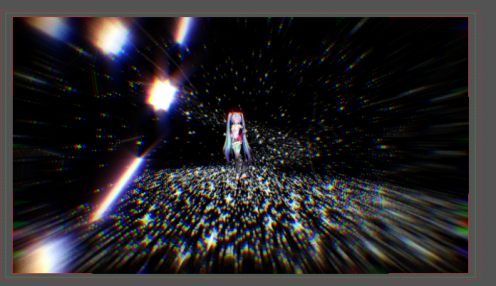
Trackbacks & Pingbacks